S novým pluginem pro stabilizaci zkroucení VFX v After Effects můžeš snadno provádět stabilizaci v pohyblivých obrazech. Tento nástroj ti nabízí praktické funkce pro snížení nežádoucích pohybů a efektivní úpravu video obsahu. V této příručce tě provedu procesem aplikace, abys mohl získat to nejlepší z nové stabilizační technologie.
Hlavní poznatky
- Plugin Zkroucení VFX pomáhá stabilizovat pohyby ve videích.
- Plugin analyzuje tvou scénu a nabízí různé možnosti přizpůsobení.
- Můžeš stabilizovat nebo retušovat specifické oblasti v obraze, aniž bys ovlivnil celou scénu.
Návod krok za krokem
1. Výběr a inicializace pluginu
Chcete-li využít plugin Zkroucení VFX, musíš nejprve zajistit, aby byl plugin vybrán. Přejdi do vyhledávací lišty v After Effects a zadej „stabilizace“. Zvol nový plugin a aktivuj ho. To se provede jednoduchým kliknutím. Jakmile jsi plugin vybral, začne inicializace a analýza tvé scény.
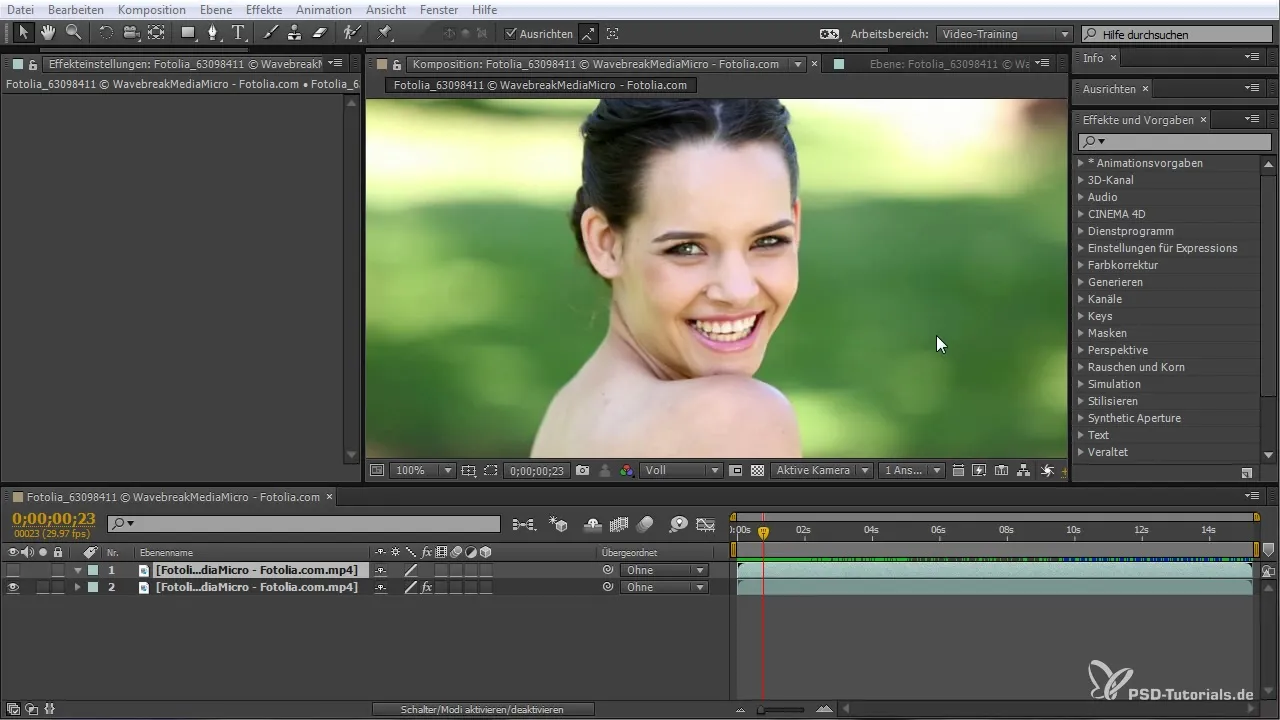
2. Analýza scény
Jakmile je plugin aktivní, automaticky začne analyzovat obrazový materiál. Během této fáze hledá After Effects sledovací body, na jejichž základě může proběhnout stabilizace. Ujisti se, že analýza je důkladná, protože tvoří základ pro stabilitu tvého videí.

3. Aplikace první stabilizace
Po analýze se stabilizace aplikuje. Sleduj, jestli obraz vykazuje podivný pohyb, který je důsledkem stabilizace. Často obraz během procesu ještě kolísá, protože se musí přizpůsobit. Pečlivě si prohlédni scénu, abys zjistil, zda bylo dosaženo požadovaného výsledku.

4. Úprava stabilizace
Pokud nejsi spokojený s prvním výsledkem, máš možnost stabilizaci dále upravit. Vyber v pluginu možnosti pro „výsledek“, „metodu“ a „rám“, abys vyzkoušel a optimalizoval různé stabilizační efekty. Tyto možnosti ti dávají více kontroly nad stabilizovanými oblastmi tvého obrazu.

5. Úprava sledovacích bodů
Abychom efektivněji stabilizovali specifické oblasti, můžeš upravit sledovací body. Klikni na „Zobrazit sledovací body“, abys je učinil viditelnými. Nyní máš možnost vybrat a aktivovat pouze určité body pro stabilizaci. To ti umožní přesně určit, které pohyby v obraze mají být stabilizovány.
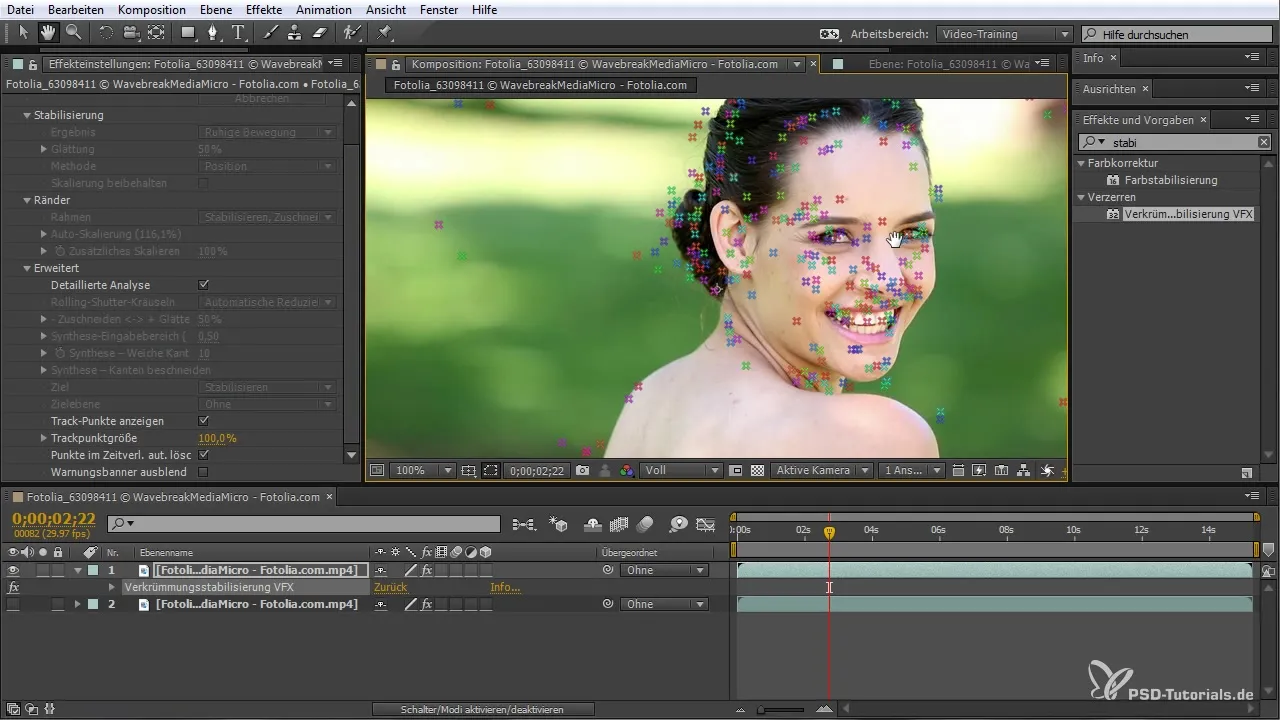
6. Provádění jemných úprav
Jakmile sis nastavíš požadované sledovací body, můžeš stabilizaci provést znovu. Zkontroluj, zda výsledek splňuje tvé požadavky a případně dále uprav parametry. Ujisti se, že tvář dámy v obraze zůstává stabilizovaná, zatímco zbytek pozadí vykazuje ještě pohyb.
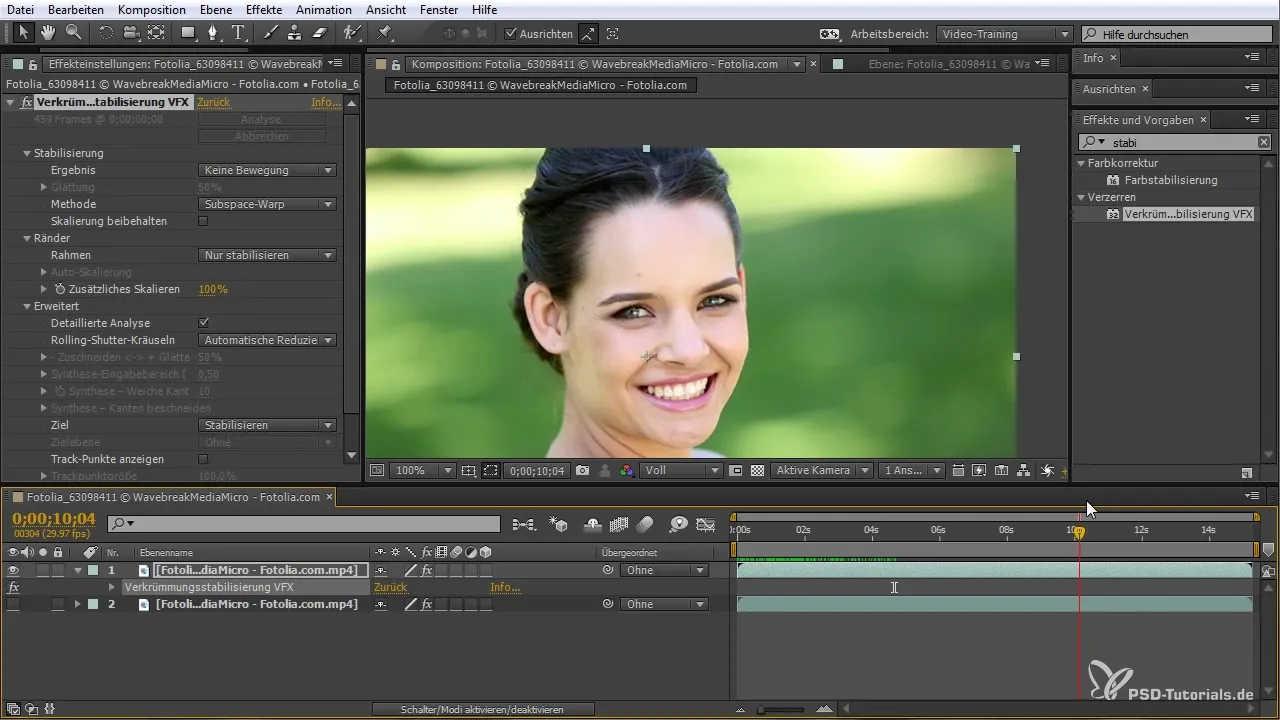
7. Retušování pomocí štětcového nástroje
Abychom ještě více zdokonalili výsledek, můžeš použít štětcový nástroj. Klikni v nabídce na „Štětcový nástroj“ a drž klávesu Ctrl nebo Command, zatímco vybíráš oblast, která je podobná tónům pleti subjektu. To ti pomůže efektivně retušovat nežádoucí prvky, zatímco stabilizace pokračuje.
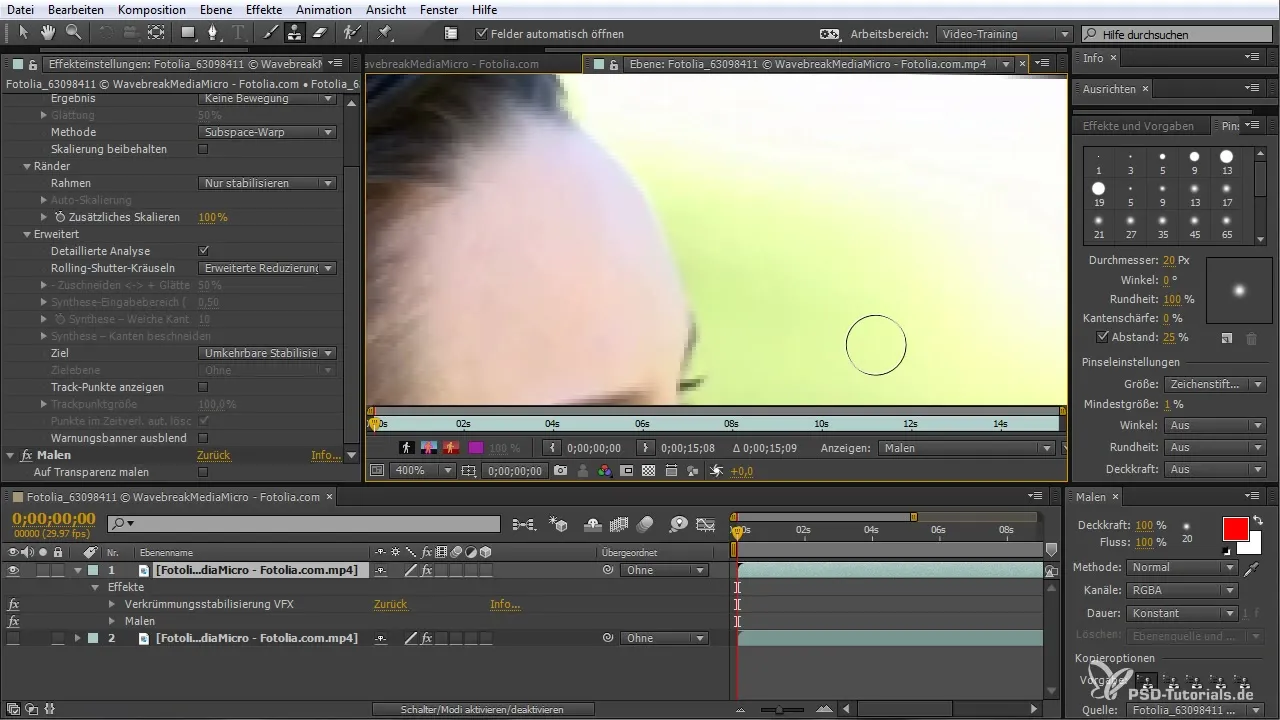
8. Duplikování a inverze stabilizace
Až budou všechny změny provedeny, duplikujte stabilizační efekt (Ctrl + D) a ujistěte se, že stabilizaci invertujete. To je důležité pro návrat k původnímu materiálu, zatímco si uchováváte požadované retuše.
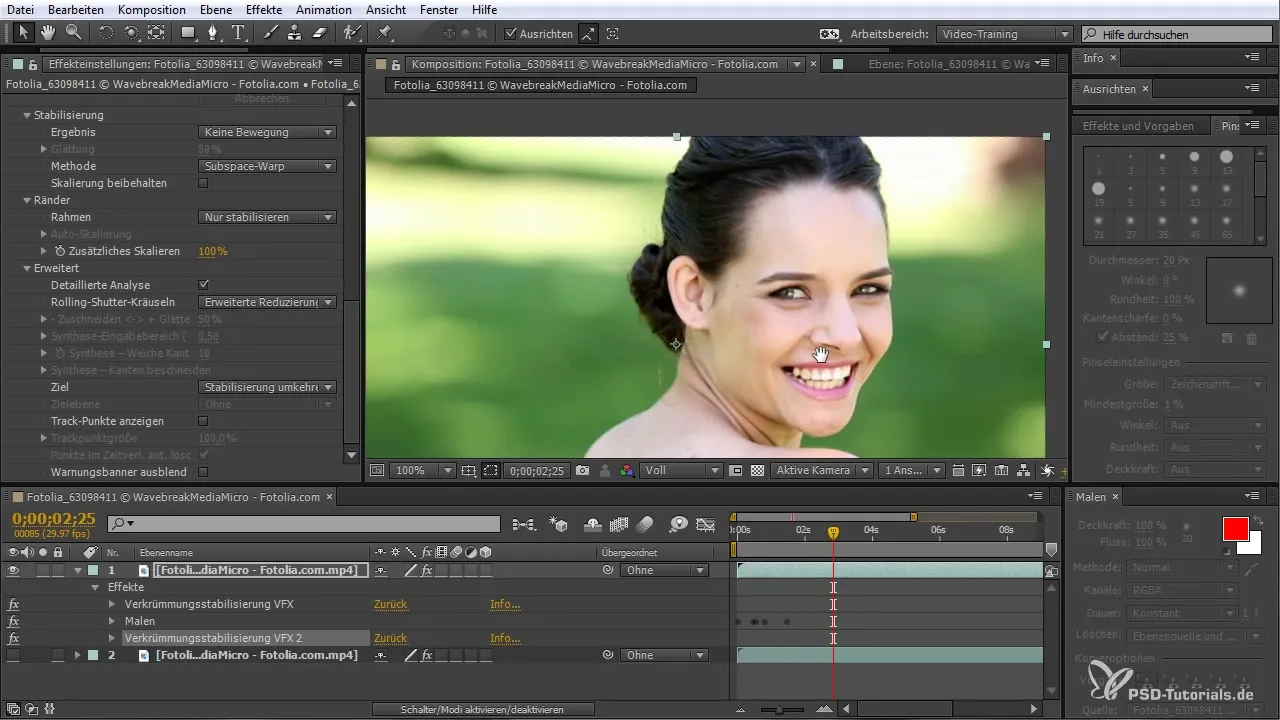
9. Konečná vizualizace
Jakmile je všechno nastaveno, zkontroluj konečné video v hlavní kompoziční oblasti. Ujisti se, že stabilizace je rovnoměrná a mateřské znaménko bylo efektivně odstraněno. Dobře provedené sledování dělá pohyby harmonickými, zatímco zároveň můžeš využívat kreativní prostor ve svém videu.
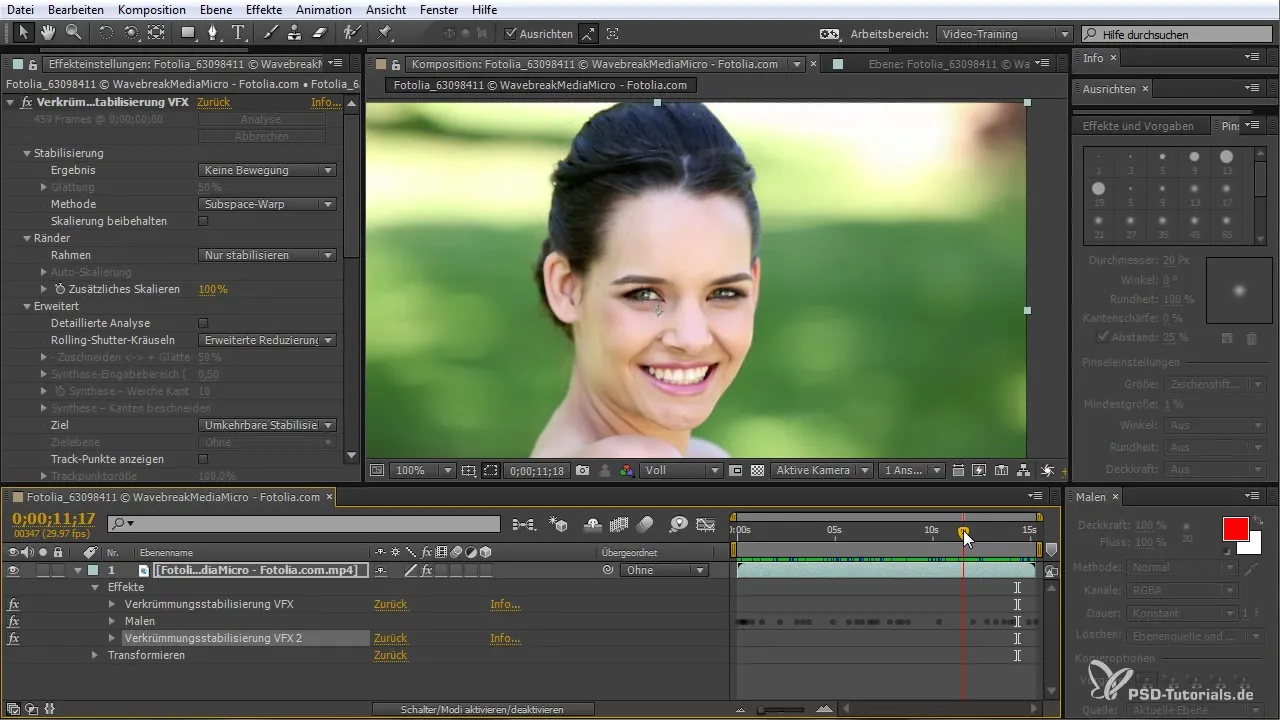
Souhrn
V této příručce jsi se naučil, jak efektivně používat plugin Zkroucení VFX v After Effects CC k udržení pohyblivých obrazů stabilních a retušování nežádoucích prvků. S popsanými kroky získáš dovednosti potřebné k dosažení profesionálních výsledků.
Často kladené otázky
Jak funguje plugin Zkroucení VFX?Plugin analyzuje obrazový materiál a hledá sledovací body, aby provedl stabilizaci.
Mohu stabilizovat pouze určité oblasti ve videu?Ano, můžeš upravit sledovací body a stabilizovat pouze určité oblasti.
Co se stane, pokud stabilizace nevypadá dobře?Můžeš upravit parametry stabilizace a provést podrobnější analýzu.
Mohu vrátit výsledky stabilizace zpět?Ano, inverzí stabilizace se vrátíš k původnímu materiálu a uchováš retuše.
Existují zvláštní tipy pro použití štětcového nástroje?Dbej na to, aby se tóny pleti shodovaly, abys dosáhl přirozenějšího výsledku.


